Wordpress
WordPressでWebPファイルをアップロードする方法【簡単】
2020年07月07日 8:00
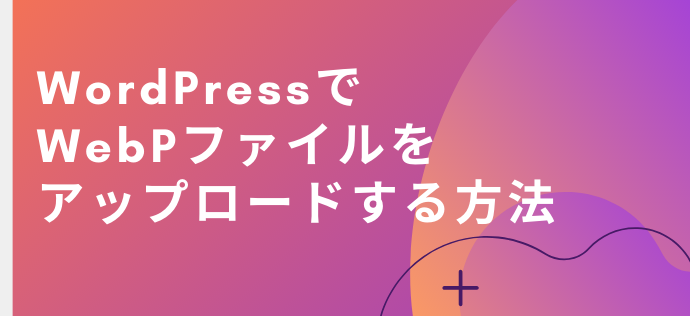
おはようございます!社員Aです。
今回は次世代の画像拡張子ともいわれている「WebP」をWordPressにアップロードする方法をご紹介します。
もくじ
こちらもおすすめ
WebPとは何か
WebPとは、Googleが新たに開発した次世代の画像フォーマットで「test.jpg」のように「test.webp」の拡張子になります。
ウェブサイトのトラフィック量軽減と表示速度短縮を目的としていて、今後JpegやPngに代わって主流になると言われています。
そのため、まだ対応していないブラウザ(Safari・IE)もありますが、今後要チェックのフォーマットです。
WordPressはWebPファイルのアップロードに対応していません。
今回はこのWebPファイルをWordPressにアップロードする方法をご紹介したいと思います。
方法1.プラグイン「WebP Express」を使用する
一番手っ取り早いのは、WebPファイルをアップロード可能にしてくれるプラグイン「WebP Express」を使用する方法です。
下記の手順で設定できます。
1.プラグインのインストール・有効化

プラグインの新規追加から「WebP Express」を検索し、インストール・有効化します。
2.設定は必要なし!
プラグインを有効化するだけで、WebPがアップロードできるようになります。
有効化後の設定などは、特段必要ありませんがオプションで設定することもできます。
方法2.functions.phpに追記する
プラグインを無駄にインストールしたくないという方はこちらの方法がおすすめです。
function.phpにメディアライブラリーへのアップロードを許可するファイル形式を追記するやり方です。
1.function.phpに下記を追記する
function add_file_types_to_uploads( $mimes ) {
$mimes['webp'] = 'image/webp';
return $mimes;
}
add_filter( 'upload_mimes', 'add_file_types_to_uploads' );
2.WebPをアップロード
function.phpに追記すると、メディアでWebPファイルをアップロードできるようになります。
まとめ
今後jpgやpngに代わって主流になると言われているWebP。
日本ではまだまだ浸透していませんが、今後の自分のために備忘録として書いてみました。
WebPをアップしたいけどできない!という方は是非試してみてください!
関連記事
この記事を書いた人
![]()
社員A
入社8年目。フロントエンドエンジニア・デザイナーの社員Aです。 小動物が好きで、デグー・チンチラと暮らしています!トレンドの情報を発信できるようにがんばります☺








